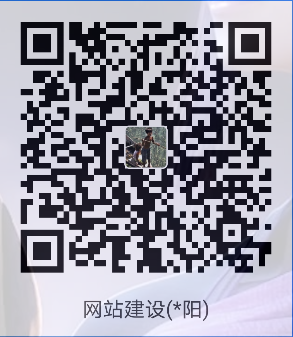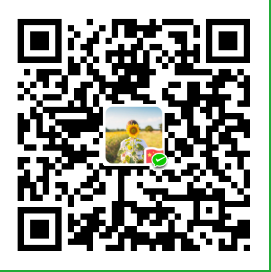Nginx
安装所需环境
一. gcc 安装 安装 nginx 需要先将官网下载的源码进行编译,编译依赖 gcc 环境,如果没有 gcc 环境,则需要安装:
yum install gcc-c++
二. PCRE pcre-devel 安装 PCRE(Perl Compatible Regular Expressions) 是一个Perl库,包括 perl 兼容的正则表达式库。nginx 的 http 模块使用 pcre 来解析正则表达式,所以需要在 linux 上安装 pcre 库,pcre-devel 是使用 pcre 开发的一个二次开发库。nginx也需要此库。命令:
yum install -y pcre pcre-devel
三. zlib 安装 zlib 库提供了很多种压缩和解压缩的方式, nginx 使用 zlib 对 http 包的内容进行 gzip ,所以需要在 Centos 上安装 zlib 库。
yum install -y zlib zlib-devel
四. OpenSSL 安装 OpenSSL 是一个强大的安全套接字层密码库,囊括主要的密码算法、常用的密钥和证书封装管理功能及 SSL 协议,并提供丰富的应用程序供测试或其它目的使用。 nginx 不仅支持 http 协议,还支持 https(即在ssl协议上传输http),所以需要在 Centos 安装 OpenSSL 库。
yum install -y openssl openssl-devel
官网下载
1.直接下载.tar.gz安装包,地址:https://nginx.org/en/download.html
2.使用wget命令下载(推荐)。确保系统已经安装了wget,如果没有安装,执行 yum install wget 安装。
wget -c https://nginx.org/download/nginx-1.20.2.tar.gz
解压
依然是直接命令:
tar -zxvf nginx-1.20.2.tar.gz
cd nginx-1.20.2
配置
其实在 nginx-1.20.2 版本中你就不需要去配置相关东西,默认就可以了。当然,如果你要自己配置目录也是可以的。 1.使用默认配置
./configure
编译安装
make
make install
查找安装路径:
whereis nginx
Nginx设置成服务并开机自动启动
#查看开机自启项
systemctl list-unit-files | grep enabled
在/etc/init.d下创建文件nginx
[root@localhost ~]# vim /etc/init.d/nginx
其内容参考nginx官方文档
https://www.nginx.com/resources/wiki/start/topics/examples/redhatnginxinit/
#!/bin/sh
#
# nginx - this script starts and stops the nginx daemon
#
# chkconfig: - 85 15
# description: NGINX is an HTTP(S) server, HTTP(S) reverse \
# proxy and IMAP/POP3 proxy server
# processname: nginx
# config: /etc/nginx/nginx.conf
# config: /etc/sysconfig/nginx
# pidfile: /var/run/nginx.pid
# Source function library.
. /etc/rc.d/init.d/functions
# Source networking configuration.
. /etc/sysconfig/network
# Check that networking is up.
[ "$NETWORKING" = "no" ] && exit 0
nginx="/usr/sbin/nginx"
prog=$(basename $nginx)
NGINX_CONF_FILE="/etc/nginx/nginx.conf"
[ -f /etc/sysconfig/nginx ] && . /etc/sysconfig/nginx
lockfile=/var/lock/subsys/nginx
make_dirs() {
# make required directories
user=`$nginx -V 2>&1 | grep "configure arguments:.*--user=" | sed 's/[^*]*--user=\([^ ]*\).*/\1/g' -`
if [ -n "$user" ]; then
if [ -z "`grep $user /etc/passwd`" ]; then
useradd -M -s /bin/nologin $user
fi
options=`$nginx -V 2>&1 | grep 'configure arguments:'`
for opt in $options; do
if [ `echo $opt | grep '.*-temp-path'` ]; then
value=`echo $opt | cut -d "=" -f 2`
if [ ! -d "$value" ]; then
# echo "creating" $value
mkdir -p $value && chown -R $user $value
fi
fi
done
fi
}
start() {
[ -x $nginx ] || exit 5
[ -f $NGINX_CONF_FILE ] || exit 6
make_dirs
echo -n $"Starting $prog: "
daemon $nginx -c $NGINX_CONF_FILE
retval=$?
echo
[ $retval -eq 0 ] && touch $lockfile
return $retval
}
stop() {
echo -n $"Stopping $prog: "
killproc $prog -QUIT
retval=$?
echo
[ $retval -eq 0 ] && rm -f $lockfile
return $retval
}
restart() {
configtest || return $?
stop
sleep 1
start
}
reload() {
configtest || return $?
echo -n $"Reloading $prog: "
killproc $prog -HUP
retval=$?
echo
}
force_reload() {
restart
}
configtest() {
$nginx -t -c $NGINX_CONF_FILE
}
rh_status() {
status $prog
}
rh_status_q() {
rh_status >/dev/null 2>&1
}
case "$1" in
start)
rh_status_q && exit 0
$1
;;
stop)
rh_status_q || exit 0
$1
;;
restart|configtest)
$1
;;
reload)
rh_status_q || exit 7
$1
;;
force-reload)
force_reload
;;
status)
rh_status
;;
condrestart|try-restart)
rh_status_q || exit 0
;;
*)
echo $"Usage: $0 {start|stop|status|restart|condrestart|try-restart|reload|force-reload|configtest}"
exit 2
esac
需要注意的配置:
nginx=”/usr/local/nginx/sbin/nginx” //修改成nginx执行程序的路径。
NGINX_CONF_FILE=”/usr/local/nginx/conf/nginx.conf” //修改成nginx.conf文件的路径。
保存后设置文件的执行权限
[root@localhost ~]# chmod a+x /etc/init.d/nginx
至此就可以通过下面指令控制启动停止
/etc/init.d/nginx start
/etc/init.d/nginx stop
上面的方法完成了用脚本管理nginx服务的功能,但是还是不太方便。
先将nginx服务加入chkconfig管理列表:
[root@localhost ~]# chkconfig --add /etc/init.d/nginx
加完这个之后,就可以使用service对nginx进行启动,重启等操作了。
service nginx start
service nginx stop
service nginx restart
systemctl start nginx
systemctl status nginx
systemctl stop nginx
最后设置开机自动启动
[root@localhost ~]# chkconfig nginx on
Nginx设置成服务并开机自动启动(2)
在/etc/rc.d/rc.local文件中加入nginx执行文件
vi /etc/rc.d/rc.local
加入
/usr/local/nginx/sbin/nginx
注意:vi /etc/rc.d/rc.local默认没有执行的权限,需要授权
chmod +x /etc/rc.d/rc.local
问题:
1. Centos7 配置systemctl的Nginx启动服务,start一直卡着,stop不生效
- 启动Nginx时一直卡着不动在 Starting nginx (via systemctl):
- 实际端口是开启了
- 必须通过Ctrl + C强制关闭
- 关闭Nginx时,提示成功,但是端口没关闭
查看Nginx 状态日志如下
[root@ecs-90d5-0001 nginx-1.18.0]# systemctl status nginx
● nginx.service - SYSV: NGINX is an HTTP(S) server, HTTP(S) reverse proxy and IMAP/POP3 proxy server
Loaded: loaded (/etc/rc.d/init.d/nginx; bad; vendor preset: disabled)
Active: inactive (dead) since 三 2021-03-31 10:49:52 CST; 45s ago
Docs: man:systemd-sysv-generator(8)
Process: 13078 ExecStart=/etc/rc.d/init.d/nginx start (code=exited, status=0/SUCCESS)
CGroup: /system.slice/nginx.service
├─6340 nginx: master process /usr/local/nginx/sbin/nginx -c /usr/local/nginx/conf/nginx.conf
└─6341 nginx: worker process
3月 31 10:49:39 ecs-90d5-0001 systemd[1]: Starting SYSV: NGINX is an HTTP(S) server, HTTP(S) reverse proxy and IMAP/POP3 proxy server...
3月 31 10:49:39 ecs-90d5-0001 systemd[1]: Can't open PID file /var/run/nginx.pid (yet?) after start: No such file or directory
3月 31 10:49:52 ecs-90d5-0001 systemd[1]: Stopped SYSV: NGINX is an HTTP(S) server, HTTP(S) reverse proxy and IMAP/POP3 proxy server.
如上PID文件位置不对,修改PID文件路径即可解决上面问题
解决:修改/etc/init.d/nginx 配置的PID文件路径和nginx.conf文件中的PID路径一致
2. 图片上传限制问题
location / {
root html;
index index.html index.htm;
client_max_body_size 2000m; #修改成你需要限制大小
}
3. Job for nginx.service failed because a configured resource limit was exceeded. See “systemctl status nginx.service” and “journalctl -xe” for details.
1. nginx -t //验证下nginx.conf的配置是否正确
2. 报错信息为:nginx.service - SYSV: NGINX is an HTTP(S) server, HTTP(S) reverse proxy and IMAP/POP3 proxy server
更改为./nginx -c /etc/local/nginx/conf/nginx.conf方式启动或重启
kill掉./nginx启动的进程,然后再换成service nginx start方式启动
4. nginx不能转发带有下划线的header
nginx默认是过滤掉了带有下划线的变量,如果需要添加带有下划线的请求头,需把
underscores_in_headers 设置为 on,和server 同级
修改了配置文件之后一定要记得重启nginx !!!
nginx -s reload
Nginx配置Https
Nginx配置Https
第一步:Nginx的ssl模块安装
先检查下自己是否存在ssl模块:
进入到你的nginx安装目录下面,我的目录是在(/usr/local/nginx)
进入到目录的sbin目录下,输入
#注意这里是大写的V,小写的只显示版本号
./nginx -V
如果出现 (configure arguments: –with-http_ssl_module), 则已安装
一般情况下都是不存在ssl模块的,接下来进入到你的解压缩后的nginx目录,注意这里不是nginx安装目录,是解压缩后的目录,我的是在(/root/nginx),进入目录后,输入
./configure --prefix=/usr/local/nginx --with-http_stub_status_module --with-http_ssl_module
接下来执行
make
#切记不要执行make install,否则会重新安装nginx
上述操作执行完成以后,你的目录下会出现objs文件夹,文件夹内存在nginx文件,如图:

接下来使用新的nginx文件替换掉之前安装目录sbin下的nginx,注意这里的替换的时候可以先将之前的文件备份下,停掉nginx服务
./nginx -s stop #停止nginx服务 #替换之前的nginx cp /home/platform/nginx-1.18.0/objs/nginx /usr/local/nginx/sbin/
[root@ecs-90d5-0001 nginx-1.18.0]# cp /home/platform/nginx-1.18.0/objs/nginx /usr/local/nginx/sbin/
cp:是否覆盖"/usr/local/nginx/sbin/nginx"? y
第二步:配置ssl证书
解压缩下载好的证书(证书一般是pem文件和key文件,这里名字可以随便改)
将下载好的证书上上传到服务器,我将证书放在了root目录下的card文件夹
#在root目录下创建card文件夹
cd /root
mkdir card
第三步:进行nginx.conf配置
进入nginx.conf文件下
cd /usr/locla/nginx/conf
#修改nginx.conf文件
vim nginx.conf
然后进行配置,输入:
http {
include mime.types;
default_type application/octet-stream;
sendfile on;
keepalive_timeout 65;
server {
#监听443端口
listen 443;
#你的域名
server_name huiblog.top;
ssl on;
#ssl证书的pem文件路径
ssl_certificate /root/card/huiblog.top.pem;
#ssl证书的key文件路径
ssl_certificate_key /root/card/huiblog.top.key;
location / {
proxy_pass http://公网地址:项目端口号;
}
}
server {
listen 80;
server_name huiblog.top;
#将请求转成https
rewrite ^(.*)$ https://${server_name}$1 permanent;
}
}
注意:这里需要在安全组中开放443端口。
第四步:重启nginx
nginx -t
service nginx restart
nginx.conf
1.全局块
2.events块
3.http块
worker_processes 1; #值越大,可以支持的并发处理量越多
events {
worker_connections 1024; #支持最大连接数
}
http {
include mime.types;
default_type application/octet-stream;
#access_log logs/access.log main;
sendfile on;
#tcp_nopush on;
#keepalive_timeout 0;
keepalive_timeout 65;
#gzip on;
server {
listen 80;
server_name djfy.djfy365.com;
rewrite ^(.*)$ https://${server_name}$1 permanent;
location / {
root html;
index index.html index.htm;
}
error_page 500 502 503 504 /50x.html;
location = /50x.html {
root html;
}
}
# HTTPS server
#
server {
listen 443 ssl;
server_name localhost;
ssl_certificate /home/soft/nginx/cert/6507020_djfy.djfy365.com.pem;
ssl_certificate_key /home/soft/nginx/cert/6507020_djfy.djfy365.com.key;
#ssl_certificate C:/nginx/ssl/6218339_test1.djfy365.com.pem; #本地的证书
#ssl_certificate_key C:/nginx/ssl/6218339_test1.djfy365.com.key; #本地的key
ssl_session_cache shared:SSL:1m;
ssl_session_timeout 5m;
ssl_ciphers HIGH:!aNULL:!MD5;
ssl_prefer_server_ciphers on;
location /school {
proxy_pass http://127.0.0.1:8080/school;
proxy_set_header Host $host;
proxy_set_header X-Real-IP $remote_addr;
proxy_set_header X-Forwarded-For $proxy_add_x_forwarded_for;
proxy_set_header X-Forwarded-Proto $scheme;
proxy_set_header X-Forwarded-Scheme "https";
root html;
index index.html index.htm;
}
location /schoolfront/ {
#root html;
root /home/project/school/;
index index.html index.htm;
}
location /yr/login/app {
proxy_pass http://127.0.0.1:8089/login/app;
}
location /yr {
proxy_pass http://127.0.0.1:8089;
proxy_set_header Host $host;
}
location /miniprogram/upload {
alias /home/upload/upload;
index index.php index.html;
}
}
}
nginx 配置文件说明
client_max_body_size 50m; //文件大小限制,默认1m
client_header_timeout 1m;
client_body_timeout 1m;
proxy_connect_timeout 60s;
proxy_read_timeout 1m;
proxy_send_timeout 1m;
client_max_body_size
限制请求体的大小,若超过所设定的大小,返回413错误。
client_header_timeout
读取请求头的超时时间,若超过所设定的大小,返回408错误。
client_body_timeout
读取请求实体的超时时间,若超过所设定的大小,返回413错误。
proxy_connect_timeout
http请求无法立即被容器(tomcat, netty等)处理,被放在nginx的待处理池中等待被处理。此参数为等待的最长时间,默认为60秒,官方推荐最长不要超过75秒。
proxy_read_timeout
http请求被容器(tomcat, netty等)处理后,nginx会等待处理结果,也就是容器返回的response。此参数即为服务器响应时间,默认60秒。
proxy_send_timeout
http请求被服务器处理完后,把数据传返回给Nginx的用时,默认60秒
匹配优先级
location / {
echo "hello xy";
}
location = /a {
echo "=/a ";
}
location ^~ /a {
echo "^~ /a ";
}
location ~ ^/\w {
echo "^\w ";
}
location ~ ^/[a-z] {
echo "^/[a-z] ";
}
反向代理

location = /a {
proxy_pass http://ip;
}
location = /b/ {
proxy_pass http://ip;
}
结果
/a/x -> http://ip/a/x;
/b/x -> http://ip/x
负载均衡
upstream testx {
#ip_hash;
server localhost:83 max_fails=2 fail_timeout=3s;
server localhost:84 max_fails=2 fail_timeout=3s;
server localhost:85 backup;
}
server {
listen 83;
server_name localhost:83;
location /{
proxy_pass http://127.0.0.1:8091/rental/;
}
}
server {
listen 84;
server_name localhost:84;
location /{
proxy_pass http://127.0.0.1:8092/rental/;
}
}
server {
listen 85;
server_name localhost:85;
location /{
proxy_pass http://127.0.0.1:8093/rental/;
}
}
server {
listen 80;
server_name jc.djfy365.com;
location / {
}
location /admin{
alias D://projectView/admin;
index index.html index.htm;
}
location /rental/{
proxy_pass http://testx/;
}
}
晋城nginx配置
worker_processes 1;
events {
worker_connections 1024;
}
http {
include mime.types;
default_type application/octet-stream;
sendfile on;
keepalive_timeout 65;
client_header_buffer_size 8k;
client_max_body_size 20M;
client_body_buffer_size 300M;
fastcgi_intercept_errors on;
upstream testx {
#ip_hash;
server localhost:83 max_fails=2 fail_timeout=3s;
server localhost:84 max_fails=2 fail_timeout=3s;
server localhost:85 backup;
}
server {
listen 83;
server_name localhost:83;
location /{
proxy_pass http://127.0.0.1:8091/rental/;
}
}
server {
listen 84;
server_name localhost:84;
location /{
proxy_pass http://127.0.0.1:8092/rental/;
}
}
server {
listen 85;
server_name localhost:85;
location /{
proxy_pass http://127.0.0.1:8093/rental/;
}
}
server {
listen 80;
server_name jc.djfy365.com;
location / {
proxy_pass http://127.0.0.1:8089/;
#add_header Access-Control-Allow-Origin *;
}
location /dingding {
#alias html/dingding;
alias D://projectView/dingding;
index index.html index.htm;
}
location /group {
#alias html/group;
alias D://projectView/group;
index index.html index.htm;
}
location /admin{
alias D://projectView/admin;
index index.html index.htm;
}
location /jlb {
alias html/jlb;
index index.html index.htm;
}
location /upload/app/ {
proxy_pass http://10.1.59.240:8082/upload/app/;
}
location /upload/mini/ {
proxy_pass http://10.1.59.240:8081/upload/mini/;
}
location /upload/netroom {
proxy_pass http://10.1.59.240:8083/upload/netroom/;
}
location /upload/massdefense/ {
alias D://upload/massdefense/;
}
location /upload/article/ {
alias D://upload/article/;
}
location /upload/common/ {
alias D://upload/common/;
}
location /upload/item/ {
alias D://upload/item/;
}
location /upload/suggest/ {
alias D://upload/suggest/;
}
#location /article/ {
# proxy_pass http://127.0.0.1:8086/;
#}
#
#location /common/ {
# proxy_pass http://127.0.0.1:8088/;
#}
#
#location /item/ {
# proxy_pass http://127.0.0.1:8090/;
#}
#
#location /massdefense/ {
# proxy_pass http://127.0.0.1:8087/;
#}
#location /rental{
#proxy_pass http://127.0.0.1:8091/rental;
#}
location /rental/{
#proxy_pass http://127.0.0.1:8092/rental;
proxy_pass http://testx/;
}
location /rentalcord {
default_type text/html;
return 200 "7eaebb02efc90720a3d374a2fc128b43"; # 是检验文件中的内容
}
#location /rental{
# proxy_redirect off;
# proxy_set_header Host $host;
# proxy_set_header X-Real-IP $remote_addr;
# proxy_set_header X-Forwarded-For $proxy_add_x_forwarded_for;
# proxy_pass http://127.0.0.1:8082/rental;
#}
#访问minio网页路径
# location /minio/rental {
# proxy_pass http://127.0.0.1:9000/rental;
# proxy_set_header Host $host;
#}
# location /minio/jwspic {
# proxy_pass http://127.0.0.1:9000/jwspic;
# proxy_set_header Host $http_host;
# }
location /minio/ {
proxy_pass http://127.0.0.1:9000/;
proxy_set_header Host $host;
}
error_page 500 502 503 504 /50x.html;
location = /50x.html {
root html;
}
}
}
师大nginx配置